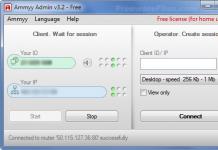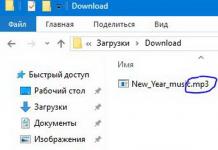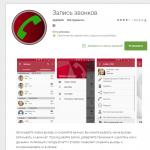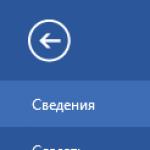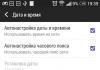Статьи и Лайфхаки
Фотокамеры современных смартфонов снимают не хуже так называемых «мыльниц», не говоря уже о том, что в прошлом году наблюдался настоящий бум камерофонов.
Поговорим о том, что можно сделать из камеры телефона. Кроме съёмки, мы сможем использовать её и для выполнения множества других полезных задач.
Способы использования телефонной камеры
- Начнём с того, что мобильное устройство с фотокамерой – это настоящий сканер. Он может легко распознать целый текст (на русском или английском языке), а также штрих-код и QR-код (то есть «двумерный» штрих-код, по которому даже можно перейти по ссылке).
Правда, высокой точности можно добиться лишь при распознавании небольших абзацев.
- Используя наш аппарат, мы легко сориентируемся в незнакомой местности, найдём нужную улицу или кафе. На изображение фотокамеры в режиме реального времени могут накладываться координаты ближайших зданий и даже описания достопримечательностей.
Это называется «дополненная реальность». Технология активно используется в Google Glass и выглядит довольно-таки впечатляюще.
- Оказавшись за границей, мы сможем перевести название улицы или надпись на вывеске, просто направив на них камеру телефона. Перевод возможен даже с таких языков, как арабский или корейский.
Хотя стоит помнить о том, что машинный перевод зачастую довольно специфический. Данная функция превосходно реализована на Android: переводчик Google распознаёт свыше 40 языков.
Аналогичные возможности таких платформ, как Windows Phone 8 и iOS, пока что ограничены.
- Если мы любим фотографировать, можно попробовать сделать сферическую панораму. Фотокамера нашего мобильного устройства также легко может быть использована как web-камера.
- Ещё одна интересная функция: распознавание визитных карточек и перенос их в память. Теперь все визитки можно хранить в телефоне.
- Любителям игр предлагается дополнить реальность виртуальными объектами (к примеру, из Minecraft). Те, кто предпочитают фотографировать расписание и прочие текстовые записи, могут помещать снимки в отдельные папки и присваивать им теги.
Таким образом, из телефона легко сделать целую записную книжку.
Теперь попробуем выяснить, как можно использовать камеру аппарата, который уже устарел.
Как можно превратить телефон в систему видеонаблюдения

Несмотря на то, что звучит это довольно-таки необычно, из старого мобильного аппарата с рабочей камерой можно изготовить систему, которая будет заниматься видеонаблюдением.
- Для этого собираем блок стабилизации. Он будет осуществлять питание телефона. Подойдёт сетевой трансформатор. Обращаем внимание на то, что его сила тока не должна превышать 800 мА, а напряжение – быть от 3,5 до 4 В.
- На радиорынке легко приобрести многожильный термостойкий провод с фторопластовой изоляцией, то есть МГТФ. Лучше всего покупать действительно много провода (по числу контактов видео-модуля).
- Теперь разбираем наш мобильный аппарат и смотрим контакты. Понадобится паяльник с острым наконечником, который справится с миниатюрными деталями. Для каждого контакта видео-модуля используют порядка 10 метров провода МГТФ.
- К примеру, если контактов 15, нужно будет 150 метров провода. Припаиваем его на контакты и фиксируем силиконом. Второй конец провода соединяем с разъёмом аппарата на устройстве.
- Получившееся оборудование помещаем в абсолютно герметичный и полностью изолированный пластиковый корпус (к примеру, от web-камеры). Устанавливаем камеру, а блок питания и телефон оставляем дома. Включаем наше устройство.
- Если в телефоне есть разъём для карты памяти, видео можно записывать. Также допускается подключить телефон к ПК. Для крепления такой камеры обычно используют скотч и эпоксидную смолу.
Чтобы обеспечить максимальную безопасность жильцов квартир и домов создаются различные системы безопасности. К одним из таких устройств относится видеоглазок. Это устройство представляет собой электронную видеосистему, с помощью которой можно осуществлять обзор происходящего перед дверью и на лестничной площадке. Видеоглазок пришел на смену морально устаревшему обычному оптическому глазку, который устанавливался на каждую входную дверь. На потребительском рынке предлагается широкий спектр различных устройств подобного типа, которые отличаются разными функциональными возможностями и соответственно ценовой категорией. Для тех, кто по каким-либо причинам не может или не желает приобрести готовое устройство, есть возможность создать видеоглазок своими руками из подручных средств. О том, как это сделать максимально просто и какие материалы, и устройства для этого потребуется, будет рассказано ниже.
Область применения
Видеоглазок относится к устройствам системы безопасности, которые предназначены для установки на входную дверь. Наличие этих устройств позволит безопасно для жильцов наблюдать за тем, что происходит возле двери и на лестничной площадке. Видеоглазки могут применяться в любых помещениях – это могут быть квартиры, загородные дома, коттеджи или дачи.
Преимущества видеоглазков
В отличие от обычных оптических устройств электронный глазок с камерой имеет целый ряд существенных преимуществ.
- Для того чтобы увидеть кто стоит перед дверью или что происходит на лестничной площадке не обязательно подходить близко к двери и смотреть в окуляр глазка. Видеоглазок позволит рассматривать все происходящее на удаленном мониторе, используя передачу информации, как в системах видеонаблюдения.
- Камеры, которые используют видеоглазки, отличаются высокой чувствительностью. Это обеспечивает возможность просмотра картинки даже в условиях плохой освещенности. Если используется инфракрасная камера, наблюдение можно будет вести даже в полной темноте.
- Электронные видеоглазки отличаются большим углом обзора – он может составлять в пределах от 90º до 180º, что позволит контролировать даже боковые части лестничной площадки.
- Видеоглазки владеют автономной системой питания, которую отключить извне невозможно. Поэтому они будут оставаться в работоспособном состоянии до тех пор, пока функционирует их аккумуляторная батарея.
- Большинство современных видеоглазков поддерживает возможность записи происходящего на носитель. Это позволит позже посмотреть, кто приходил к дому, что происходило возле двери, когда никого не было дома.
Поэтому, сделать видеоглазок для входной двери своими руками станет той задачей, решение которой позволит повысить безопасность и защитить жильцов и их имущество от «непрошеных гостей».
Видеоглазок из камеры телефона своими руками
Почти у каждого дома есть старый мобильный телефон, который больше не используется по назначению. Именно он и может стать основой электронного видеоглазка, который можно сделать в домашних условиях, как показано на фото.

Чтобы сделать видеоглазок из телефона своими руками, изначально нужно разобрать его и отделить от него камеру, которая будет установлена на место обычного оптического глазка. Поскольку камера имеет меньший диаметр, нежели стандартное отверстие под глазок, нужно будет использовать приспособление, чтобы зафиксировать камеру внутри двери.
Для поддачи питания к камере и передачи от нее видеоинформации на экран телефона следует удлинить шлейф, с помощью которого она соединяется с модулем телефона, обрабатывающим видео. Для этого используется специальный кабель, который должен иметь такое количество токопроводящих жил, какое имел стандартный шлейф, соединяющий камеру и телефон. Припаяв провода к камере и телефону можно установить их на место. Камера располагается в отверстие в двери, а телефон с экраном – на удаленном расстоянии, где будет удобно просматривать происходящее за дверью.
К телефону подключается блок питания, обеспечивающий его функционирование. Если включить телефон в режим видеосъемки, можно будет наблюдать за тем, что осуществляется на лестничной площадке. Используя кабель подключения к компьютеру или Bluetooth-адаптер, можно будет передавать транслируемую информацию для последующей записи на носитель.
Видеоглазок из веб камеры
Еще один способ собственноручного создания глазка с камерой основан на использовании Web-камеры. Чтобы сделать видеоглазок из веб камеры своими руками потребуется:
- работающая Web-камера;
- USB-удлинитель;
- персональный компьютер или ноутбук;
- набор инструментов для монтажа камеры.
Обратите внимание!
В этом способе, роль видеоглазка будет выполнять Web-камера, подключаемая к персональному компьютеру, на который будет передаваться видео трансляция того, что происходит за дверью.
Изначально следует удалить стандартный оптический глазок с двери и подготовить камеру для установки в образовавшееся отверстие. Устанавливать камеру нужно так, чтобы на линзу ничто не попадало и не ограничивало угол просмотра. Также следует нормально зафиксировать камеру в стандартном отверстии оптического глазка, исключив возможность ее выпадения и проворачивания.

Подключение камеры к удаленному компьютеру или ноутбуку используется USB-удлинитель определенной длины. Для того чтобы иметь возможность работать с камерой ноутбука или компьютера нужно установить специальную программу для работы с Web-камерой. После этого можно осуществлять просмотр происходящего на лестничной площадке, а также вести запись на внешний носитель. Оставив включенным ноутбук, можно производить запись с помощью Web-камеры всего происходящего на лестничной площадке и около двери в тот промежуток времени пока никого не было дома.
Установка видеоглазка
Многие задаются вопросом, как установить видеоглазок своими руками. Монтаж самодельного глазка следует выполнять в готовое отверстие, которое осталось в двери от оптического глазка. Если его в двери не было, то следует проделать отверстие с помощью электродрели.
Самым сложным при установке глазка будет то, чтобы расположить его таким образом, чтобы линзы не заслоняли кромки отверстия в двери. Также придется продумать, как надежно зафиксировать самодельный глазок, поскольку его размеры, скорее всего, будут меньше, нежели отверстие для стандартного глазка. После установки устройства на место следует подвести к нему кабель, по которому будет осуществляться подача питания и передача видеосигнала. Кабель следует прокладывать таким образом, чтобы он не переломался при открывании/закрывании двери, а также не мешал проходить через дверной проем.
Заключение
Самостоятельно сделанный видеоглазок станет вспомогательным устройством, которое позволит хозяевам дома незаметно следить за тем, кто приходит к их жилью. Важно то, что глазок позволяет выполнять это даже тогда, когда никого нет дома. Если аккуратно провести все монтажные работы, то самодельный видеоглазок практически не будет уступать по функциональности многим простым заводским устройствам, а во многом даже будет происходить их. Например, легко можно будет сделать ремонт видеоглазка своими руками. Ведь кто лучше разбирается в конструкции и функционировании того устройства, которое было создано самостоятельно, как не его создатель.
Довольно часто в техподдержке нас спрашивают, можно ли использовать камеру смартфона (iPhone или Android) в качестве веб камеры? Да, это возможно, притом очень просто. Вам не потребуется даже подсоединять смартфон к компьютеру кабелем. Ниже мы дадим пошаговую инструкцию.
Итак, вот что потребуется:
- - Смартфон (iPhone/iPad или на системе Android) со встроенной камерой и активным подключением к сети через wifi
- - Программка AlterCam для подключения к камере смартфона
Камера смартфона в качестве веб камеры - как это работает? 📱
Программа AlterCam установит в вашу систему виртуальную веб камеру , в которую можно транслировать всё что угодно - будь то видео с реальной веб-камеры (с добавленными в реальном времени эффектами!), видео рабочего стола или даже заранее записанный видеофайл. В нашем случае источником видео для виртуальной веб камеры будет камера смартфона. Программа AlterCam подключится к камере смартфона по IP протоколу и будет в реальном времени брать с неё видео и транслировать в виртуальной веб камере. Может это и сложно звучит, но настроить очень просто - вот пошаговая инструкция:
Первым делом надо конечно и установить ее на компьютере. Это несложно и требует всего несколько кликов мыши. Программа запустится автоматически после установки.
Теперь нам надо установить приложение IP-камеры на смартфон. Для Андроид смартфонов устанавливаем вот это приложение (оно бесплатное). Для iPhone/iPad/iPod touch устанавливаем приложение iPCamera - High-End Network Camera . Не бесплатное, но недорогое, 1$ (бесплатного рабочего у нас найти не вышло).
Для Android: Запускаем приложение IP Webcam на смартфоне. Там будет список настроек, обычно по умолчанию всё настроено оптимальным образом, поэтому листаем в самый низ и выбираем пунктик "Запустить"
Для iPhone/iPad: Запускаем приложение iPCamera. При первом запуске надо будет разрешить доступ приложения к камере. Крутить настройки по кнопке Configure - по желанию (ну и на свой страх и риск), по умолчанию все работает хорошо.
Запускаем программку AlterCam на компьютере. В выпадающем списке "Камера" выбираем пункт "Добавить IP-камеру" . Дальше повнимательнее - ответственный шаг.
Подключаемся к камере смартфона программкой AlterCam. В диалоге добавления IP-камеры вводим "Название IP-камеры" - произвольная строка. Разрешение IP-камеры зависит от настроек камеры в приложении на смартфоне. Если вы не знаете точного значения, не изменяйте этот параметр.
Теперь главное - в нижней части приложения на смартфоне указан адрес, в точности переносим его в параметр "Адрес IP камеры" в AlterCam и (ВНИМАНИЕ!) добавляем к нему "/live" в случае iOS-устройства и "/video" в случае Андроид-устройства как показано на рисунке:

Нажимаем ОК. Если всё сделали правильно, то в программе AlterCam должна появиться картинка с камеры смартфона. Если картинка не появилась - проверьте, что предыдущие шаги выполнены корректно.
Теперь вам надо выбрать виртуальную камеру AlterCam там, где вы собираетесь использовать камеру смартфона - в скайпе (в настройках), в других чатах. Как видите, с AlterCam использовать камеру смартфона в качестве веб камеры - проще простого!
Кстати, вы можете наложить картинку с камеры смартфона в качестве дополнительной к основному видео. То есть вы можете выбрать свою вебкамеру на компьютере в качестве основного источника видео, а камеру смартфона - в качестве оверлея (уменьшенная картинка поверх основной). Или вы можете транслировать видео рабочего стола с наложенным поверх видео с камеры смартфона. Вобщем, AlterCam исполнит любые ваши фантазии:) Для того, чтобы добавить видео с камеры смартфона поверх основного видео, вам надо кликнуть на кнопке "Добавить IP-камеру" на вкладке "Оверлеи".
Надеюсь, статья оказалась полезной для вас. До новых встреч!
Если вы обладатель android телефона или планшета, вы можете превратить его в самую настоящую USB-веб-камеру. Для этого вам понадобится стандартный USB-кабель и специальный софт.
Использование DroidCam Wireless Webcam
В сети вы можете найти огромнейшее множество программ для превращения своего мобильного аппарата в веб-камеру. Одним из крайне популярных и простых в управлении является DroidCam Wireless Webcam. Это система из двух программ: одна из них устанавливается на ваш android телефон, а вторая предназначена для персонального компьютера.
Чтобы , вам необходимо четко следовать следующим инструкциям:
- Для начала вам следует скачать приложение из Play Маркет. В строке поиска введите его название. Как показывает статистика магазина, его скачали уже более одного миллиона человек. Стоит тут также отметить, что это полностью бесплатный софт.
- Дальше следует установить программу на ваш ноутбук или персональный компьютер. Найти ее можно в сети Интернет. Имеется установщик для ОС Windows и Linux. Если у вас «стоит» ОС от Microsoft, выберите установщик для «Виндовс».

- Программное обеспечение для обеих сторон установлено. Подготовим ваш аппарат для подключения. Здесь следует включить режим отладки по USB, поэтому перейдите в меню «Настройки» и найдите пункт «О телефоне». В нем будет строка «Информация о версиях». Перейдите в это подменю. Нажимайте несколько раз на поле «Номер сборки» до появления сообщения, что вы уже являетесь разработчиком. В настройках найдите новое меню «Для разработчиков», а потом обязательно включите отладку по USB.

- Запустите приложение на телефоне. На главном экране появится IP-адрес для беспроводного соединения. Если вы подключаетесь через USB, вам эта информация не понадобится, а каких-либо дополнительных действий проводить не придется.

- Следующий шаг предполагает , а также включение программы клиента на компьютере. Приложение имеет интуитивно-понятный интерфейс, при этом позволяет создавать соединения не только по кабелю, но и через Wi-Fi и даже Bluetooth. Но пока вам это не понадобится. Выберите вторую иконку с изображением знака порта USB. Поставьте галочки напротив надписей «Video» и «Audio». Это позволит вашему собеседнику слышать и видеть вас во время разговора. Можно указать качество видео. В конце всех настроек нажмите кнопку «Start».
 Также интерфейс позволяет увеличивать или уменьшать картинку, регулировать яркость и даже делать скриншот во время разговора.
Также интерфейс позволяет увеличивать или уменьшать картинку, регулировать яркость и даже делать скриншот во время разговора. - Попробуйте навести камеру вашего смартфона на себя, чтобы убедиться в получении картинки.

Настройка окончена. Андроид-телефон теперь используется как камера непосредственно через USB, но как ее активировать в том же Skype? Ответ простой. Для этого придется выполнить несколько простых пунктов:
- Зайдите в свой аккаунт Skype на компьютере.
- Перейдите в основные настройки. В них выберите подменю «Настройка видео».
- В выпадающем списке выбора источника укажите «DroidCam Source 1».

Теперь изображение в видеочате «Скайп» будет транслироваться с вашего мобильного гаджета.
Чтобы кабель не мешался под руками, попробуйте установить попросту Wi-Fi-соединение. Для этого следует выбрать первый значок с характерной иконкой беспроводной связи. Далее введите IP-адрес вашего мобильного аппарата. Узнать его вы можете на одноименном мобильном приложении, которое вы предварительно установили на смартфон. Как только данные введены, нажмите кнопку «Start».
Встроенную в смартфон или планшет камеру можно использовать не только для съёмки шедевров и отправки их в «Инстаграм». И даже не только для видеозвонков. Вот несколько нетривиальных способов применения миниатюрной камеры, которая всегда с нами.
1. Система наблюдения
Если у вас есть лишний телефон или планшет под управлением Android (версии 1.2 и выше), то вы можете превратить их в домашнюю систему видеонаблюдения при помощи приложения IP Webcam . Настроив дома программу, можно будет наблюдать «живую» трансляцию через интернет на компьютере или на другом телефоне. Для экономии батареи можно выбрать трансляцию потока низкого разрешения. Если же аппарат подключён к электросети, можно настроить передачу видео более высокого качества.
Другое приложение для Android, Bambuser , предлагает более занимательный подход: вы можете использовать свой телефон в качестве веб-камеры и пригласить к просмотру интерактивного видеопотока друзей или родственников. Такой поток может быть общедоступным или закрытым, к тому же его можно «расшарить» через Facebook.
2. Приложения дополненной реальности
Футуристическое словосочетание «дополненная реальность» обозначает уже вполне обыденную вещь: электронные гаджеты позволяют увидеть в окружающих объектах невидимую невооружённым глазом информацию. Типичный пример – приложения Junaio и Layar для операционной системы Android. Оба приложения используют GPS-приёмник для определения ваших координат и накладывают полезную информацию непосредственно на картинку, созданную вашей камерой.
Просто направьте камеру смартфона на окружающие вас на улице здания или предметы – и вы увидите ярлычки-подсказки, где находятся магазины, банкоматы или кафе.
Игровые приложения тоже могут использовать технологию дополненной реальности. Игра Ball Strike для iOS по геймплею напоминает видеоигры для приставки Wii: электронный соперник бросает в ваш экран виртуальные мячи, а вам нужно их отбивать.
В играх SpecTrek Light и Zobie, Run! для Android вам нужно добраться из точки A в точку B по карте реальной местности, окружающей вас, а на вашем пути будут встречаться всевозможные привидения, зомби и прочая нечисть. Будьте готовы к тому, что на вас будут удивлённо посматривать, но дело стоит того: как описал один из комментаторов на Google Play, это как будто Pac Man, но в реальной жизни.
3. Поймайте того, кто крадёт ваш телефон
Существует множество приложений, позволяющих отследить потерянный или похищенный телефон, но те, что используют встроенную камеру, способны причинить похитителю больше всего неудобств.
Бесплатное приложение Lockwatch для Android в случае ввода неправильного пароля для входа в систему снимает злоумышленника и отправляет вам электронное письмо с его фотографией и координатами GPS. Приложение запускается автоматически, а съёмка производится беззвучно фронтальной камерой, так что взломщик не узнает о том, что уже «спалился».
Ещё одно аналогичное приложение – GotYa! – вместе с фотографией похитителя пришлёт вам ссылку на Google Maps, но за него придётся заплатить разработчикам 80 рублей.
4. Спланируйте интерьер вашего дома
В современных смартфонных приложениях для планировки интерьеров также широко применяется уже упоминавшаяся технология дополненной реальности. Приложения Floor Plan Creator и Homestyler для гаджетов под управлением Android способны создавать план и трёхмерную модель помещения и добавлять туда различные виртуальные элементы. Если вам не понравится результат, вы можете вернуть всё в первоначальное состояние одним движением пальца.
Вот видеоролик, где можно увидеть Floor Plan Creator в действии:
5. Узнайте больше о товаре, не отходя от полки
Смартфон с камерой и приложением для считывания штрихкодов, таким как, например, Barcode Scanner для Android или
Quick Scan для iOS, позволит оперативно найти дополнительную информацию о приглянувшемся товаре в интернете, в том числе и отзывы пользователей. Благодаря подобным приложениям вам не нужно больше разбирать мелкий шрифт на бликующей упаковке, чтобы узнать о составе продукта.
6. Оцифруйте ваши бумаги
Планшет или смартфон – это карманный сканер, который всегда с тобой. Установите приложение CamScanner HD , которое существует в версиях для Android, iOS и Windows Phone 8 – и превратите портативный гаджет в полноценный сканер с возможностью объединения и аннотирования документов, сохранения в файл и распознавания текста (к сожалению, русский язык не поддерживается). За отдельную плату возможно сохранение всех документов в редактируемые PDF и хранение в 10-гигабайтном «облаке».
Приложение Handy Scanner для устройств под управлением операционной системы Android позволяет сканировать документы или фотографии и сохранять их в файлы PDF, которые можно послать по электронной почте или автоматически отправить в облачное хранилище Dropbox.
7. Сканируйте негативы фотоплёнки
Обычный смартфон может выступить в роли импровизированного слайд-сканера, позволяющего отсканировать плёночные негативы – разумеется, с качеством неидеальным, но вполне достаточным, например, для размещения в интернете.
Для этого нужно установить программу HELMUT для устройств под управлением Android и найти источник света, достаточный для фото «на просвет»: это может быть либо окно в ясный солнечный день, либо белый экран компьютера с выведенной на максимум яркостью. Полученное фото можно отредактировать непосредственно на смартфоне средствами приложения либо отправить его на компьютер.
8. Ищите в Google по фотографиям
В «настольном» поисковике Google давно существует такая функция, как поиск по фотографиям. Бесплатное приложение Google Goggles переносит её в мобильные устройства.
Программа Google Goggles рассчитана прежде всего на поиск различных товаров, картин, достопримечательностей, она также способна распознавать штрихкоды и QR-коды, распознавать тексты и переводить их на разные языки.
Больше всего в Google Goggles впечатляет возможность распознавания известных видов и панорам, обложек книг и дисков и даже решение головоломок судоку! Если вы наткнулись на непонятную фразу на иностранном языке, наведите на неё объектив своего смартфона – и Google Goggles переведёт её для вас. В распоряжении приложения вся информационная мощь корпорации Google.